ຕອນແລງມື້ວານນີ້, Apple ໄດ້ປ່ອຍເວີຊັນເບຕ້າສາທາລະນະທີສາມຂອງລະບົບປະຕິບັດການໃນປະຈຸບັນຕິດຕໍ່ກັນ, ຄື iOS ແລະ iPadOS 16.2 ແລະ macOS 13.1 Ventura. ນອກຈາກນັ້ນ, tvOS 16.1.1 ຍັງຖືກປ່ອຍອອກມາສໍາລັບ Apple TV. ຮ່ວມກັນ, ໃນບົດຄວາມນີ້, ພວກເຮົາຈະພິຈາລະນາ 5 ຄຸນນະສົມບັດໃຫມ່ຕົ້ນຕໍທີ່ມີຢູ່ໃນ iOS (ແລະ iPadOS) 16.2 Beta 3 - ບາງອັນແນ່ນອນຍິນດີຕ້ອນຮັບແລະຫນ້າສົນໃຈ.
ມັນອາດຈະເປັນ ສົນໃຈເຈົ້າ

ເຊື່ອງພາບພື້ນຫຼັງໃນແບບເປີດຕະຫຼອດ
iPhone 14 Pro (Max) ເປັນໂທລະສັບ Apple ລຸ້ນທຳອິດທີ່ໃຫ້ຈໍສະແດງຜົນຕະຫຼອດ. Apple ພະຍາຍາມຈໍາແນກມັນໃນທາງທີ່ແນ່ນອນແລະຕັດສິນໃຈວ່າຫຼັງຈາກການເປີດໃຊ້ງານຂອງມັນ, ຮູບວໍເປເປີທີ່ຕັ້ງຈະສືບຕໍ່ຖືກສະແດງ, ພຽງແຕ່ມີສີເຂັ້ມກວ່າ. ຢ່າງໃດກໍຕາມ, ຜູ້ໃຊ້ຈໍານວນຫຼາຍຈົ່ມກ່ຽວກັບເລື່ອງນີ້, ຍ້ອນວ່າສະເຫມີສາມາດສະແດງຮູບພາບສ່ວນບຸກຄົນທີ່ຜູ້ໃຊ້ Apple ໄດ້ຕັ້ງເປັນຮູບວໍເປເປີ. Apple ໄດ້ໃຫ້ຄໍາຄິດເຫັນອີກເທື່ອຫນຶ່ງແລະໃນ iOS 16.2 Beta 3 ໃໝ່ ພວກເຮົາສາມາດຊອກຫາທາງເລືອກທີ່ຈະເຊື່ອງຮູບວໍເປເປີເປັນສ່ວນຫນຶ່ງຂອງການເປີດຕະຫຼອດ. ຂໍຂອບໃຈກັບສິ່ງນີ້, ເມື່ອເປີດຕະຫຼອດ, ມີພຽງແຕ່ອົງປະກອບສ່ວນບຸກຄົນເທົ່ານັ້ນທີ່ສະແດງ, ພ້ອມກັບພື້ນຫລັງສີດໍາ, ຄືກັນກັບການແຂ່ງຂັນ. ເພື່ອເປີດໃຊ້, ພຽງແຕ່ໄປທີ່ ການຕັ້ງຄ່າ → ຈໍສະແດງຜົນ ແລະ ຄວາມສະຫວ່າງ → ເປີດສະເໝີ.
ເຊື່ອງການແຈ້ງເຕືອນໃນແບບເປີດຕະຫຼອດ
ຢ່າງໃດກໍຕາມ, ຄວາມສາມາດໃນການເຊື່ອງຮູບວໍເປເປີບໍ່ແມ່ນລັກສະນະໃຫມ່ພຽງແຕ່ໃນ Always-on ຈາກ iOS 16.2 Beta 3. ພວກເຮົາໄດ້ເຫັນການເພີ່ມອຸປະກອນອື່ນທີ່ເຮັດໃຫ້ການໂຕ້ຕອບສະເຫມີຢູ່ໃນແບບສາມາດປັບແຕ່ງໄດ້ຫຼາຍຂຶ້ນ. ໃນປັດຈຸບັນ, ເປັນສ່ວນຫນຶ່ງຂອງການເປີດສະເຫມີ, ການແຈ້ງເຕືອນຍັງຖືກສະແດງຢູ່ດ້ານລຸ່ມຂອງຫນ້າຈໍ, ເຊິ່ງອາດຈະລົບກວນຜູ້ໃຊ້ບາງຄົນກ່ຽວກັບຄວາມເປັນສ່ວນຕົວ, ເຖິງແມ່ນວ່າບໍ່ມີຫຍັງສະແດງຢູ່ໃນພວກມັນ. ຖ້າທ່ານເປັນຫນຶ່ງໃນຜູ້ໃຊ້ເຫຼົ່ານີ້, ທ່ານຄວນຮູ້ວ່າໃນ iOS 16.2 Beta 3 ໃຫມ່ທ່ານສາມາດປິດການສະແດງການແຈ້ງເຕືອນເປັນສ່ວນຫນຶ່ງຂອງການເປີດສະເຫມີ. ອີກເທື່ອຫນຶ່ງ, ພຽງແຕ່ໄປ ການຕັ້ງຄ່າ → ຈໍສະແດງຜົນ ແລະ ຄວາມສະຫວ່າງ → ເປີດສະເໝີ, ບ່ອນທີ່ທ່ານສາມາດຊອກຫາທາງເລືອກ.
ຄໍາຕອບທີ່ງຽບໆກັບ Siri
ສ່ວນຫນຶ່ງຂອງອຸປະກອນ Apple ຍັງເປັນຜູ້ຊ່ວຍສຽງ Siri, ເຊິ່ງຜູ້ໃຊ້ຫຼາຍຄົນໃຊ້ປະຈໍາວັນ - ເຖິງແມ່ນວ່າມັນຍັງບໍ່ມີຢູ່ໃນພາສາເຊັກໂກ. ມີຫຼາຍວິທີທີ່ແຕກຕ່າງກັນທີ່ທ່ານສາມາດພົວພັນກັບ Siri. ການສື່ສານສຽງຄລາສສິກຖືກນໍາໃຊ້ຫຼາຍທີ່ສຸດ, ແຕ່ທ່ານຍັງສາມາດຂຽນຄໍາຮ້ອງຂໍຂອງທ່ານຫຼັງຈາກການເປີດໃຊ້ຫນ້າທີ່ທີ່ກ່ຽວຂ້ອງ. ໃນ iOS 16.2 Beta 3 ໃໝ່, ພວກເຮົາໄດ້ຮັບທາງເລືອກໃໝ່, ຂອບໃຈທີ່ເຈົ້າສາມາດຕັ້ງ Siri ບໍ່ໃຫ້ຕອບຄຳຮ້ອງຂໍສຽງຂອງເຈົ້າ, ເຊັ່ນວ່າຕ້ອງການຄຳຕອບແບບງຽບໆ. ທ່ານສາມາດກໍານົດນີ້ໃນ ການຕັ້ງຄ່າ → ການເຂົ້າໃຊ້ງານ → Siri, ບ່ອນທີ່ຢູ່ໃນປະເພດ ຄໍາຕອບທີ່ເວົ້າ ແຕະເພື່ອກວດເບິ່ງທາງເລືອກ ມັກຄຳຕອບທີ່ງຽບໆ.
ການແກ້ໄຂຄວາມປອດໄພຄັ້ງທໍາອິດ
ຂໍ້ບົກພ່ອງດ້ານຄວາມປອດໄພທີ່ຂ້ອນຂ້າງຮ້າຍແຮງໄດ້ຖືກຄົ້ນພົບເມື່ອບໍ່ດົນມານີ້ໃນ iOS 16.2 ທີ່ອາດຈະເຮັດໃຫ້ຄວາມເປັນສ່ວນຕົວຂອງຜູ້ໃຊ້ບາງຄົນເສຍຫາຍ. ແຕ່ຕາມທີ່ທ່ານອາດຈະຮູ້, ແຜ່ນປ້ອງກັນຄວາມປອດໄພອັດຕະໂນມັດມີໃຫມ່ໃນ iOS 16, ເຊິ່ງຖືກຕິດຕັ້ງເປັນເອກະລາດຂອງລະບົບ. ໃນຖານະເປັນສ່ວນຫນຶ່ງຂອງ iOS 16.2, Apple ທັນທີທັນໃດໃຊ້ຂ່າວນີ້ເພື່ອແກ້ໄຂຂໍ້ບົກພ່ອງດ້ານຄວາມປອດໄພທີ່ພົບເຫັນໂດຍຜ່ານການມັນ. ການອັບເດດຄວາມປອດໄພຈະຖືກຕິດຕັ້ງ ອັດຕະໂນມັດ, ຫຼືພຽງແຕ່ໄປ ການຕັ້ງຄ່າ → ທົ່ວໄປ → ອັບເດດຊອບແວ, ບ່ອນທີ່ທ່ານສາມາດດາວນ໌ໂຫລດມັນດ້ວຍຕົນເອງ. ໃນພາກ ຂໍ້ມູນ → ເວີຊັນ iOS ຫຼັງຈາກນັ້ນທ່ານຈະເຫັນວ່າ patch ຄວາມປອດໄພແມ່ນການຕິດຕັ້ງແທ້ຈິງ.
ປັບປຸງການສະຫນັບສະຫນູນສໍາລັບການຕິດຕາມພາຍນອກ
ຂ່າວຫຼ້າສຸດບໍ່ກ່ຽວຂ້ອງກັບ iOS 16.2 Beta 3, ແຕ່ກັບ iPadOS 16.2 Beta 3 - ພວກເຮົາຍັງຕັດສິນໃຈເພີ່ມມັນເຂົ້າໃນບົດຄວາມນີ້ເພາະວ່າມັນຫນ້າສົນໃຈຫຼາຍແລະມີມູນຄ່າມັນ. ໃນຖານະເປັນສ່ວນຫນຶ່ງຂອງ iPadOS 16, ການທໍາງານ Stage Manager ໄດ້ກາຍເປັນສ່ວນຫນຶ່ງຂອງ iPad ທີ່ເລືອກ, ເຊິ່ງປ່ຽນແປງຢ່າງສົມບູນວິທີການຂອງການນໍາໃຊ້ແທັບເລັດຈາກຫນາກແອບເປີ. ແຕ່ຫນ້າເສຍດາຍ, Apple ບໍ່ມີເວລາທີ່ຈະກະກຽມ Stage Manager ເຖິງ 100% ສໍາລັບສາທາລະນະ, ດັ່ງນັ້ນໃນປັດຈຸບັນມັນກໍາລັງຕິດຕາມສິ່ງທີ່ມັນສາມາດເຮັດໄດ້. ໃນເວີຊັ່ນເບຕ້າທຳອິດຂອງ iOS 16.2, ການຮອງຮັບການໃຊ້ Stage Manager ກັບຈໍພາບພາຍນອກໄດ້ຖືກເພີ່ມອີກຄັ້ງ, ໃນເວີຊັ່ນເບຕ້າທີ XNUMX ສຸດທ້າຍເຮົາໄດ້ເຫັນການມາຂອງຟັງຊັນລາກແລະວາງສຳລັບແອັບພລິເຄຊັນລະຫວ່າງ iPad ແລະຈໍພາຍນອກ. ສຸດທ້າຍ, ຜູ້ໃຊ້ Apple ສາມາດຍ້າຍປ່ອງຢ້ຽມແອັບພລິເຄຊັນຈາກຫນ້າຈໍ iPad ໄປຫາຈໍພາຍນອກ, ເຮັດໃຫ້ Stage Manager ສາມາດໃຊ້ງານໄດ້ຫຼາຍ ແລະໃກ້ຊິດກັບການໃຊ້ Mac.

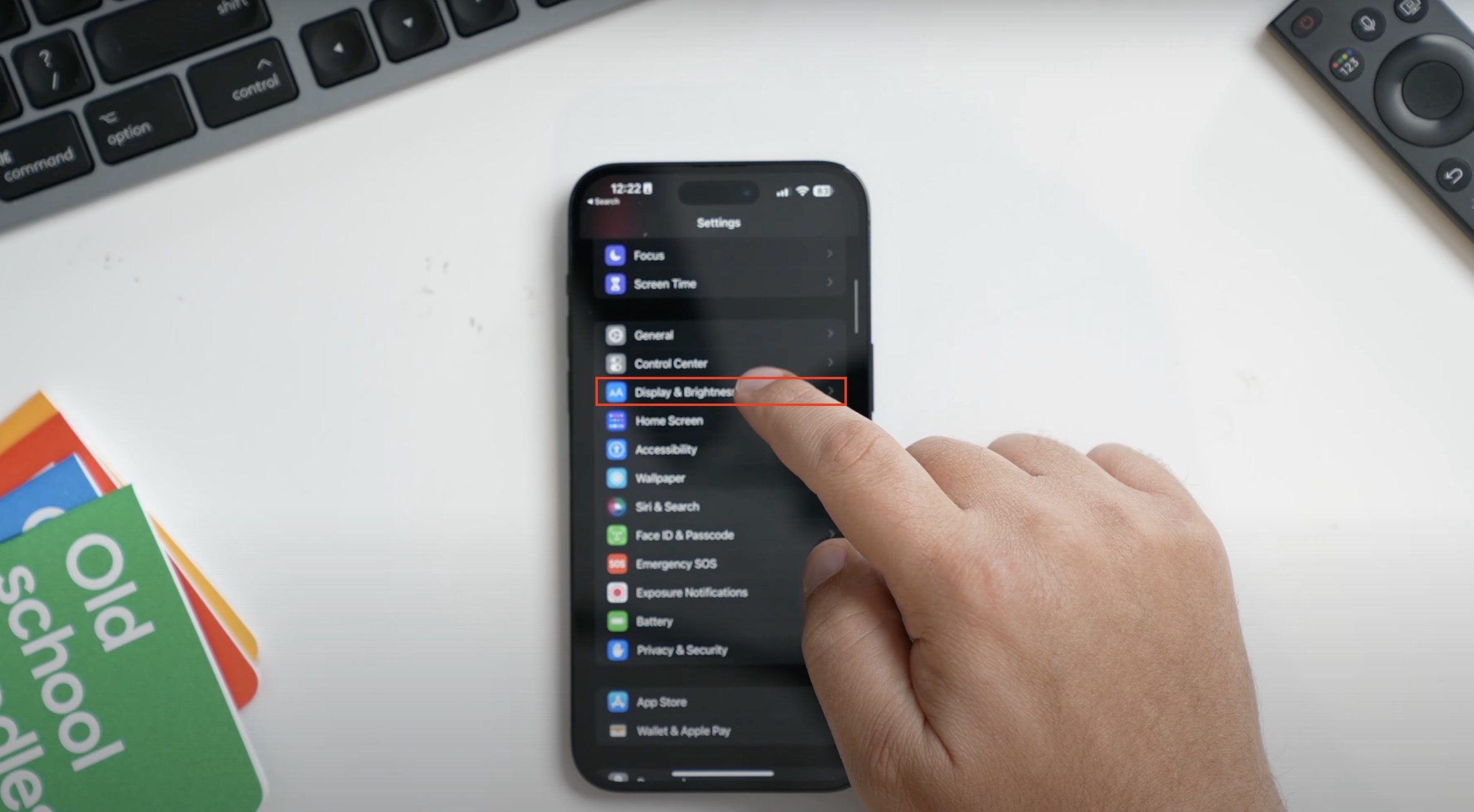
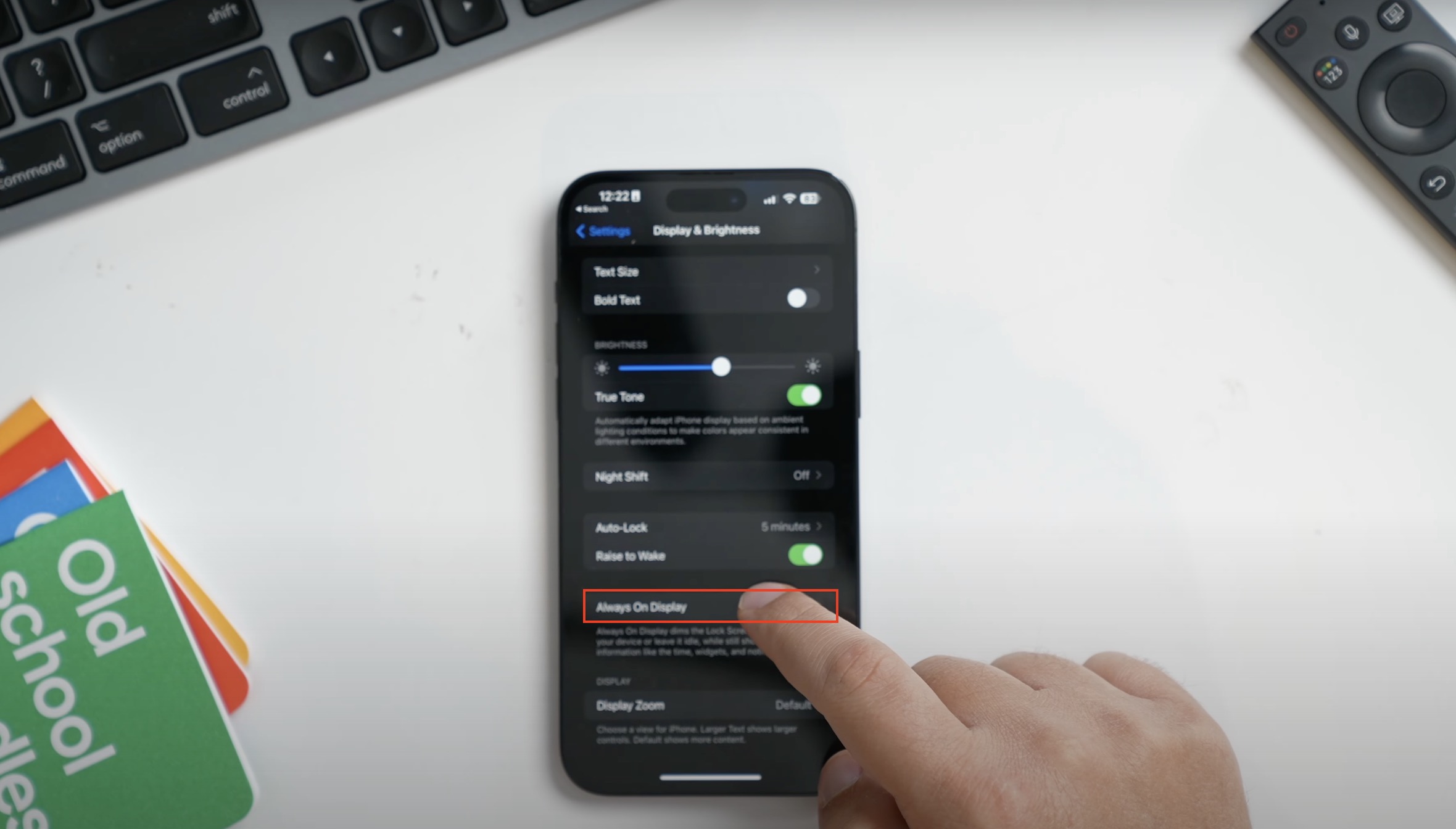
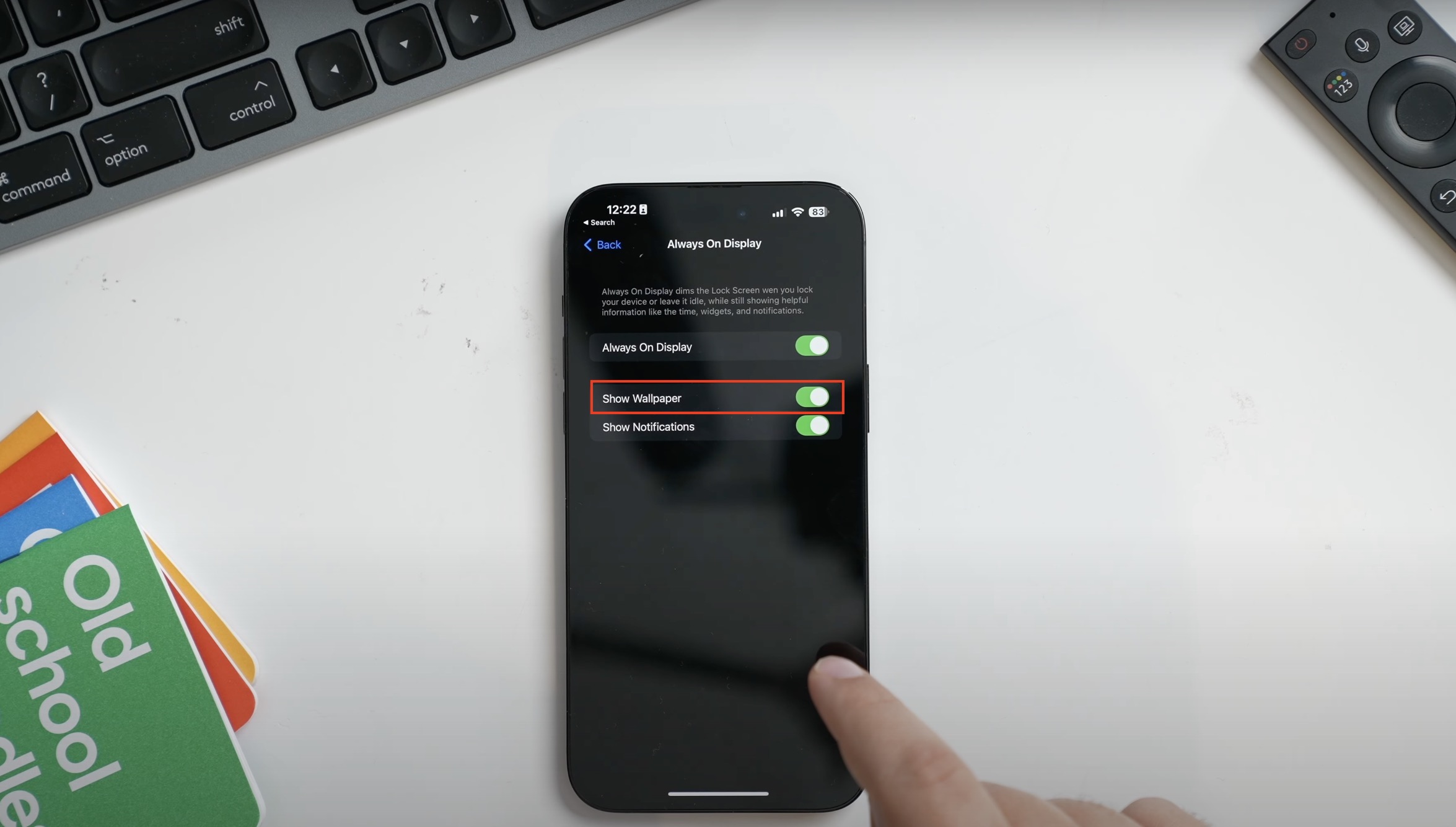
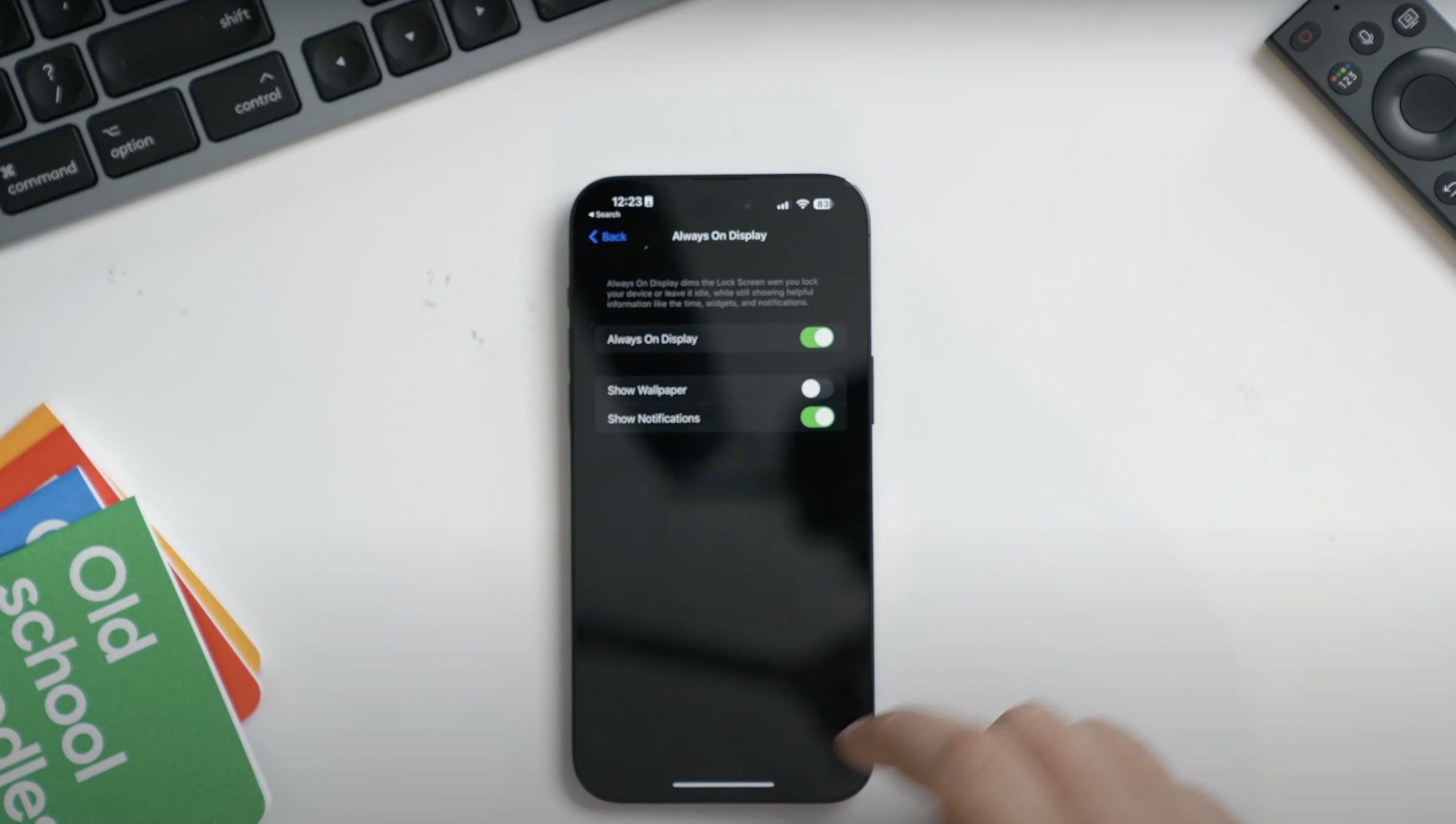

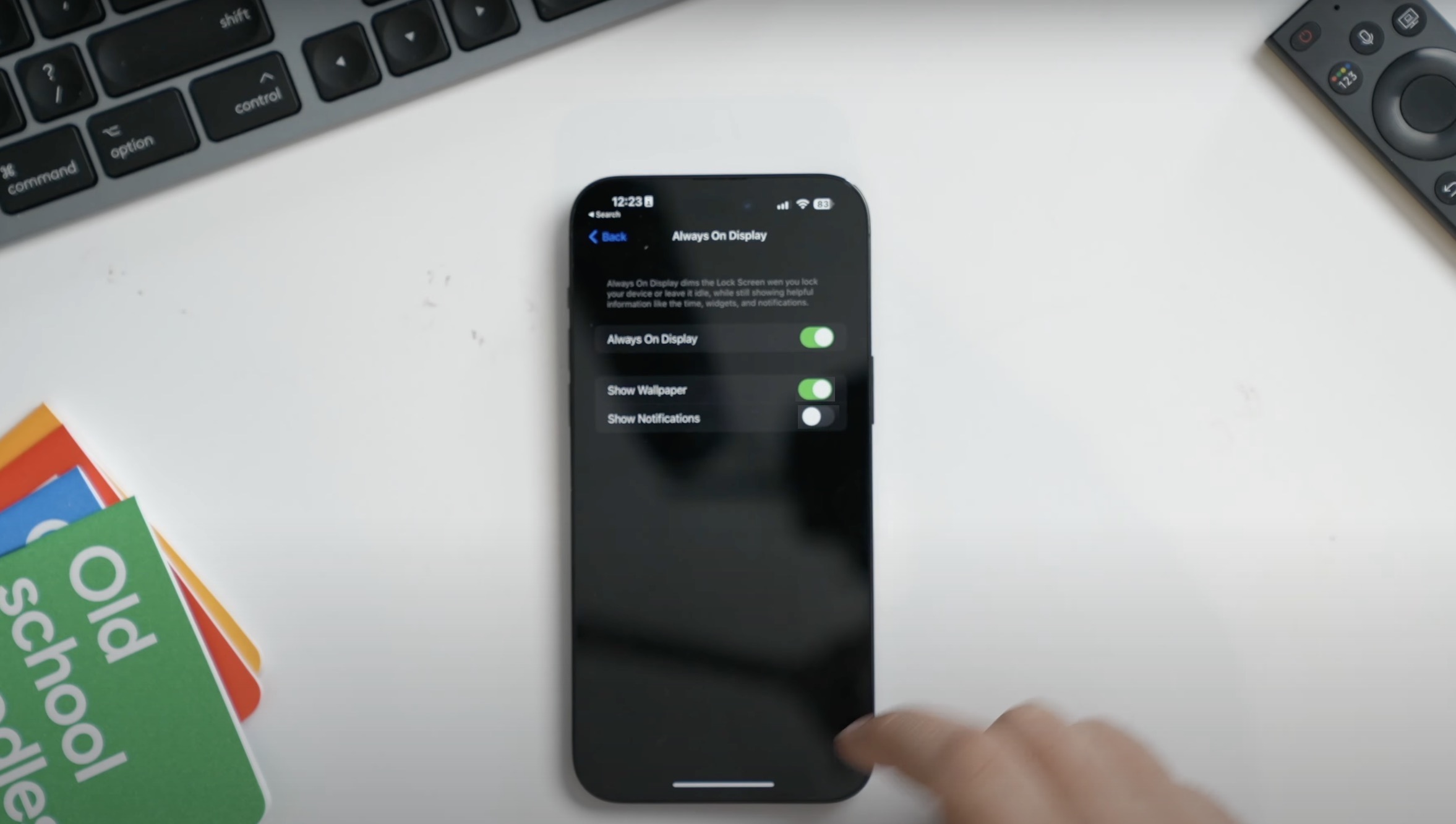
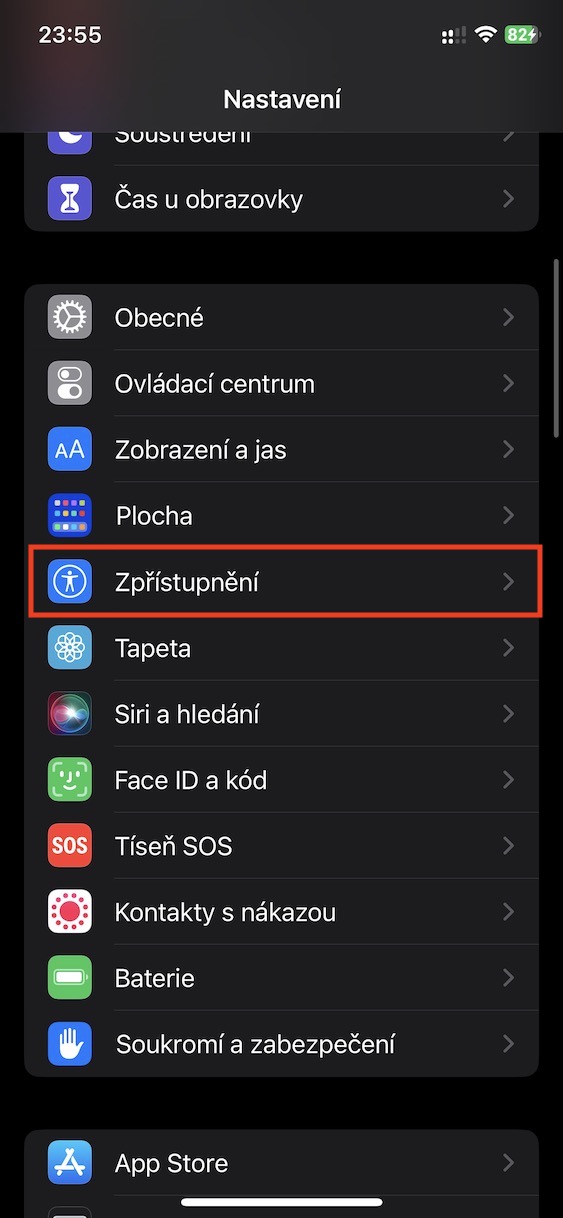
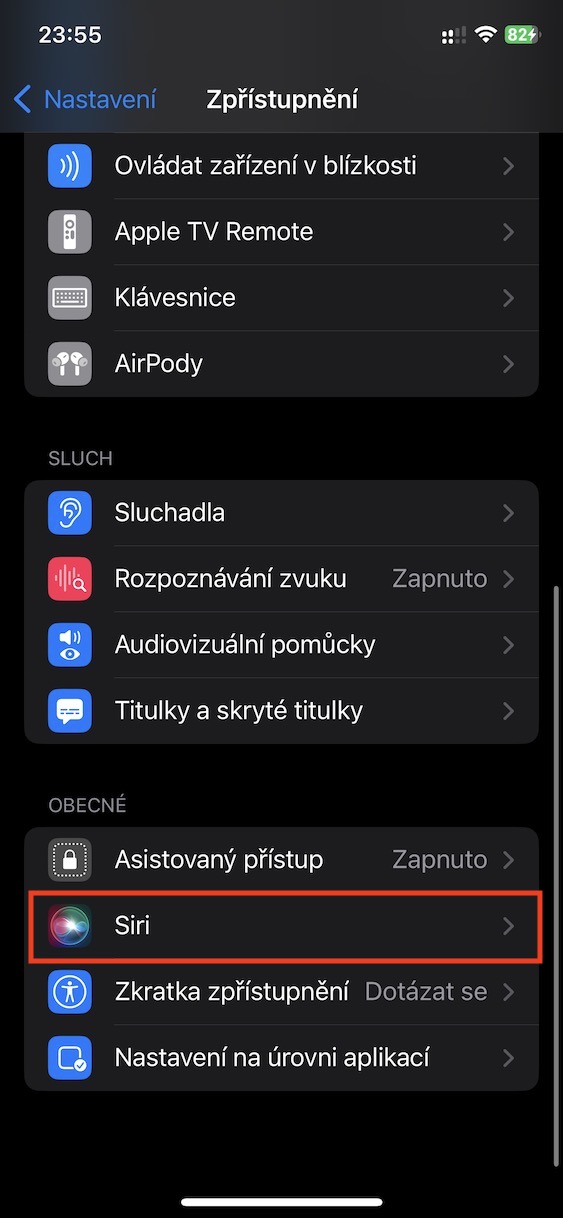
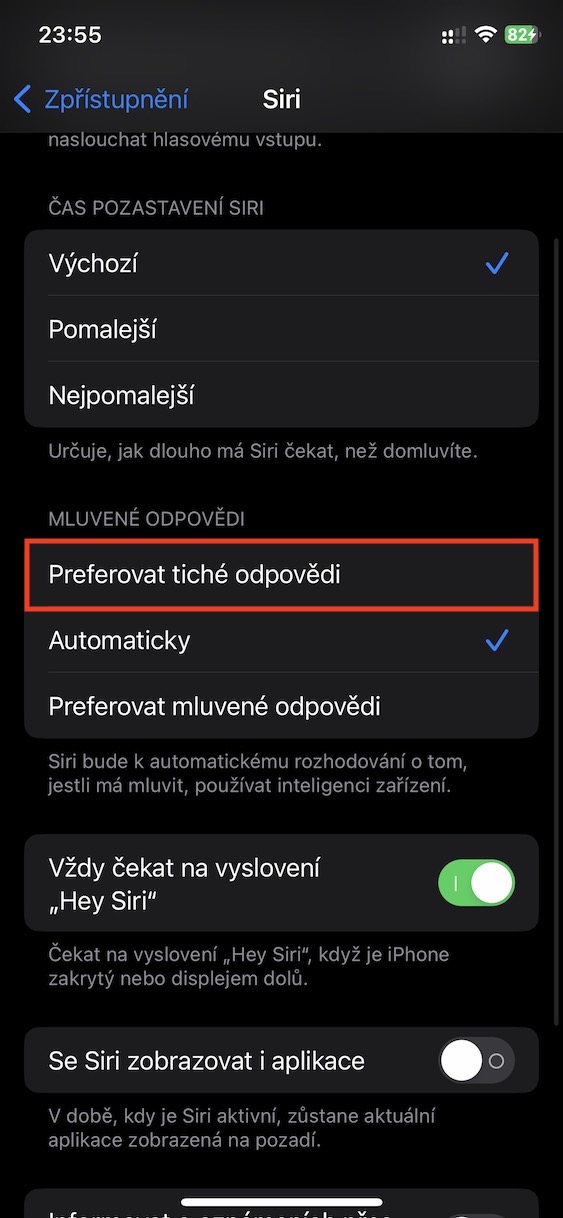
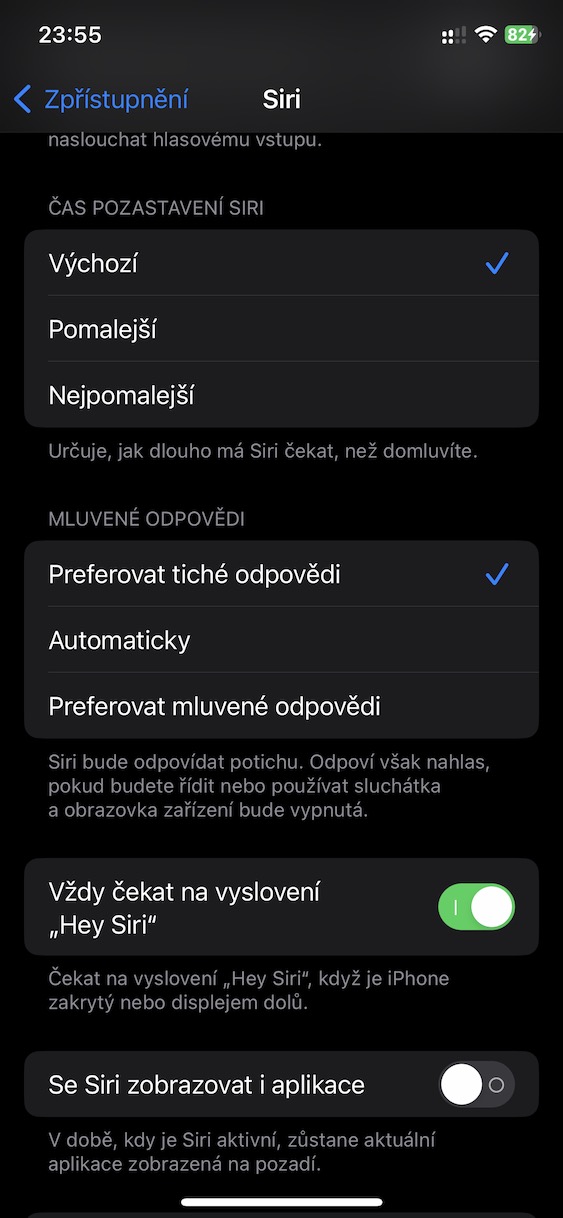
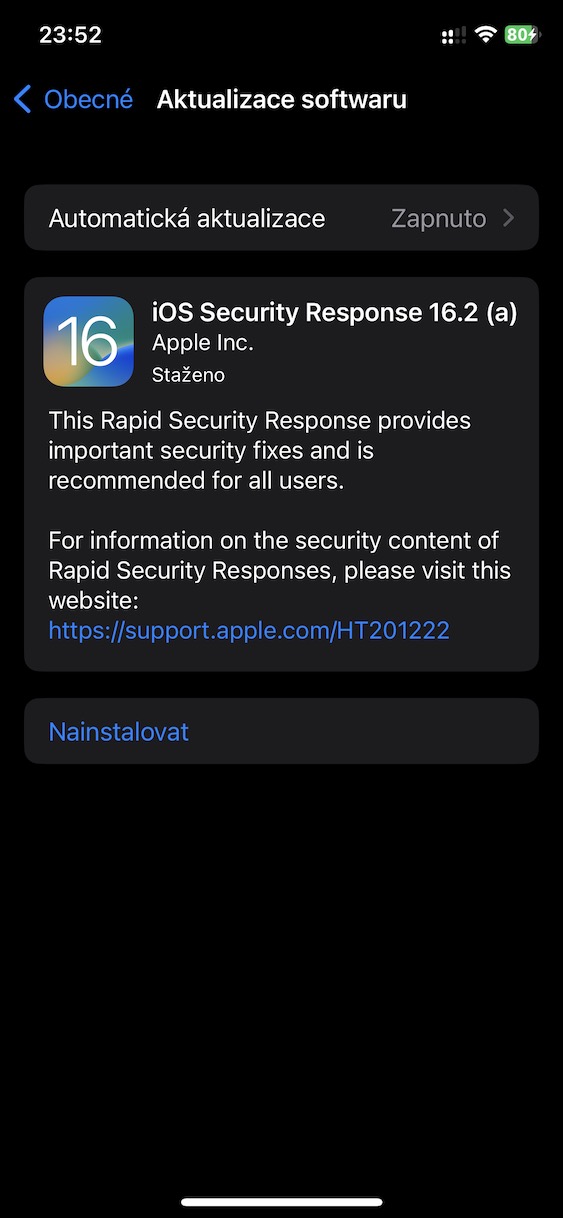
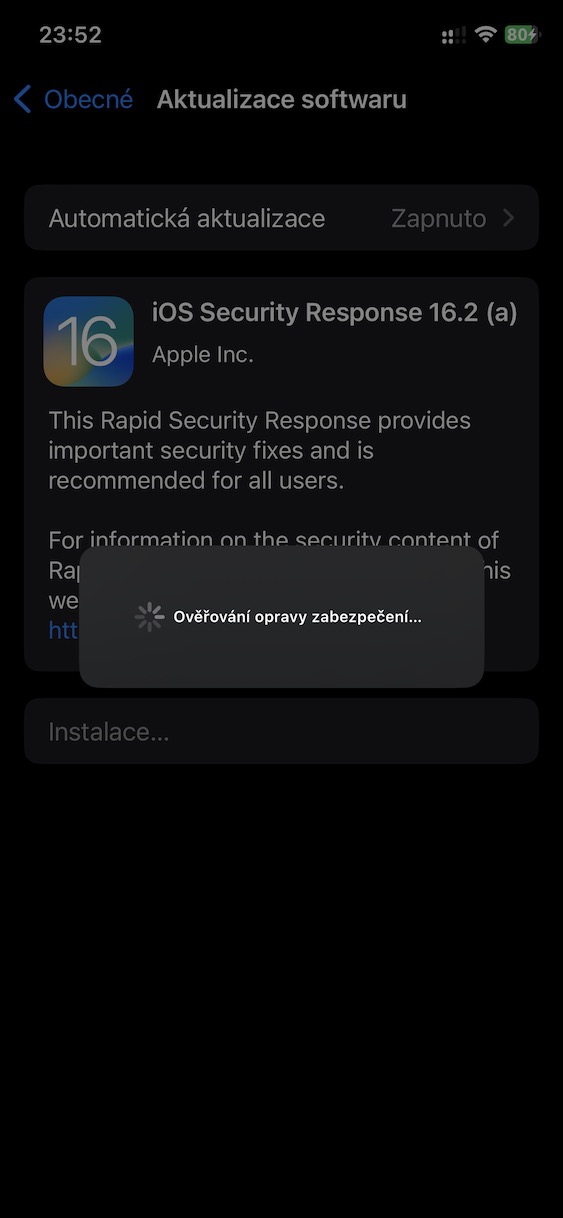
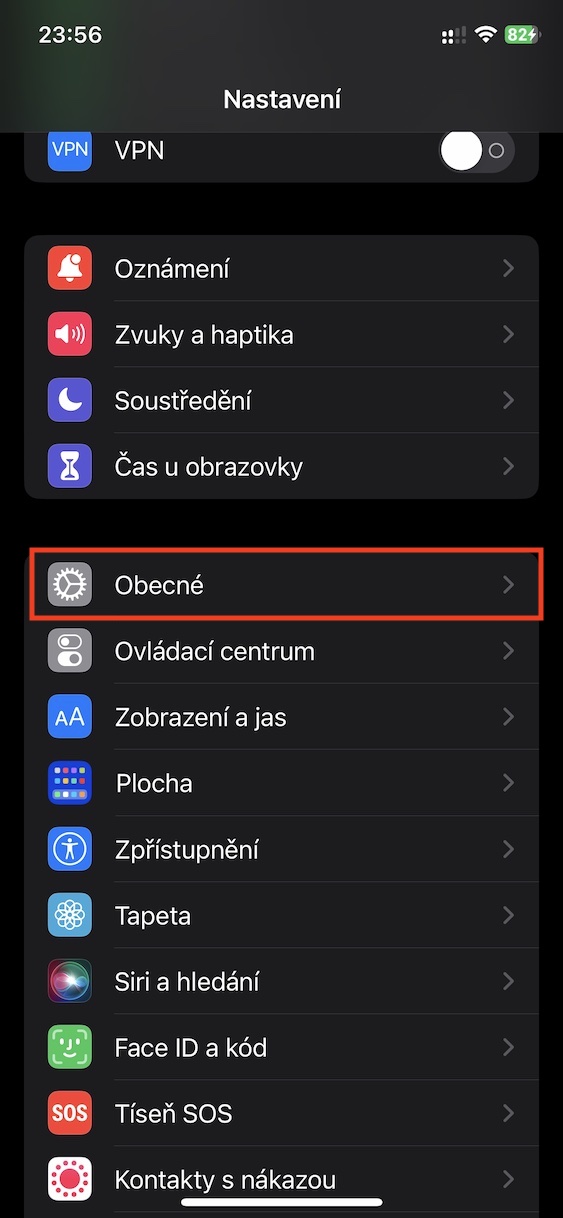

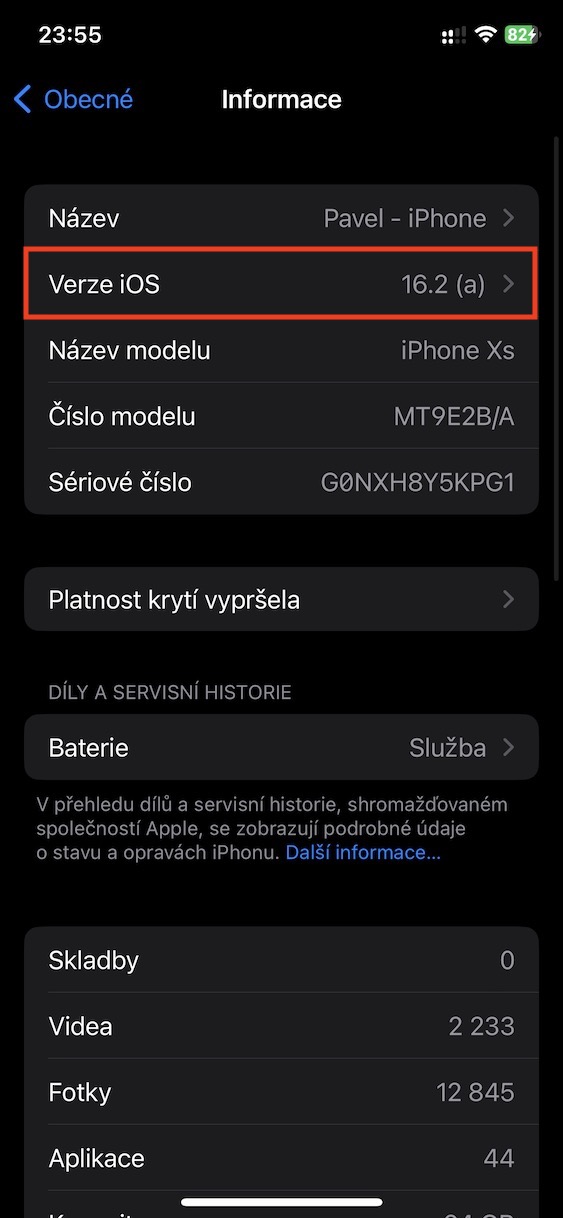
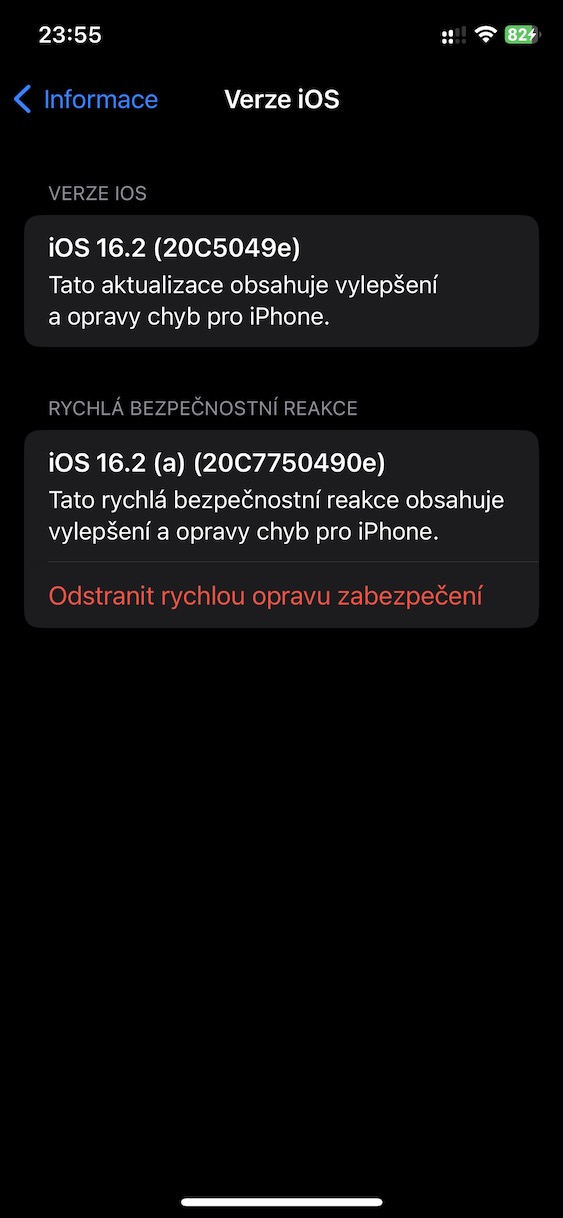
ເປັນໂບນັດ horsia bateria😂
ເຖິງແມ່ນວ່າມັນມີຫມໍ້ໄຟ ... ຢ່າງຫນ້ອຍທ່ານມີບາງສິ່ງບາງຢ່າງທີ່ຈະຂຽນກ່ຽວກັບ
ເມື່ອໃດທີ່ iPhone ສຸດທ້າຍຈະສາມາດຈັດຕາຕະລາງຂໍ້ຄວາມ? ຢ່າງໜ້ອຍກໍທັນເວລາ ຖ້າບໍ່ຢູ່ບ່ອນ🙉.
ບໍ່ເຄີຍ…
ກະລຸນາ, ຂ້າພະເຈົ້າມີຄໍາຖາມຖ້າຫາກວ່າທ່ານເກີດຂຶ້ນທີ່ຈະຮູ້ວ່າໃນເວລາທີ່ຂ້າພະເຈົ້າຖ່າຍຮູບຜ່ານ iMessage ແລະສົ່ງມັນ, ມັນຈະຖືກບັນທຶກໄວ້ໃນຮູບພາບຂອງຂ້າພະເຈົ້າທຸກຄັ້ງ. ມີໃຜຮູ້ວິທີປິດມັນບໍ່? ແລະຂ້ອຍໄດ້ພະຍາຍາມຕັ້ງລາຍການ "ແບ່ງປັນກັບທ່ານ" ແລ້ວແລະບໍ່ມີຫຍັງເລີຍ.
ຂອບໃຈສໍາລັບຄໍາແນະນໍາ
ສະບາຍດີ Bleach! ບໍ່ມີທາງທີ່ຈະປິດມັນ
ສະບາຍດີ, ຂ້ອຍມີຄຳຖາມ
ຂ້າພະເຈົ້າມີ iOS 16.2 beta 3 ແລະໃນຂະນະທີ່ຜ່ານມາການປັບປຸງສະແດງໃຫ້ເຫັນຂ້າພະເຈົ້າວ່າຂ້າພະເຈົ້າສາມາດຕິດຕັ້ງການປອດໄພສະບັບ 16.2(a). ຄວາມແຕກຕ່າງຄືແນວໃດ, ຖ້າມີ?
ຂອບໃຈ🙃
ມີໃຜຢູ່ບ່ອນນີ້ມີຄວາມຄິດບໍວ່າຈະມີ Czech Siri?
ມັນຈະ, ແຕ່ມັນຈະໃຊ້ເວລາບາງເວລາ Apple ກໍາລັງຫຼີ້ນກັບມັນ